iMessage-Apps auf dem iPhone und iPad verwenden
iMessage-Apps bieten dir die Möglichkeit, mit anderen in einer Konversation zusammenzuarbeiten, Nachrichten mit Stickern zu verzieren, einen Song zu teilen und noch viel mehr – ohne die Nachrichten-App zu verlassen.
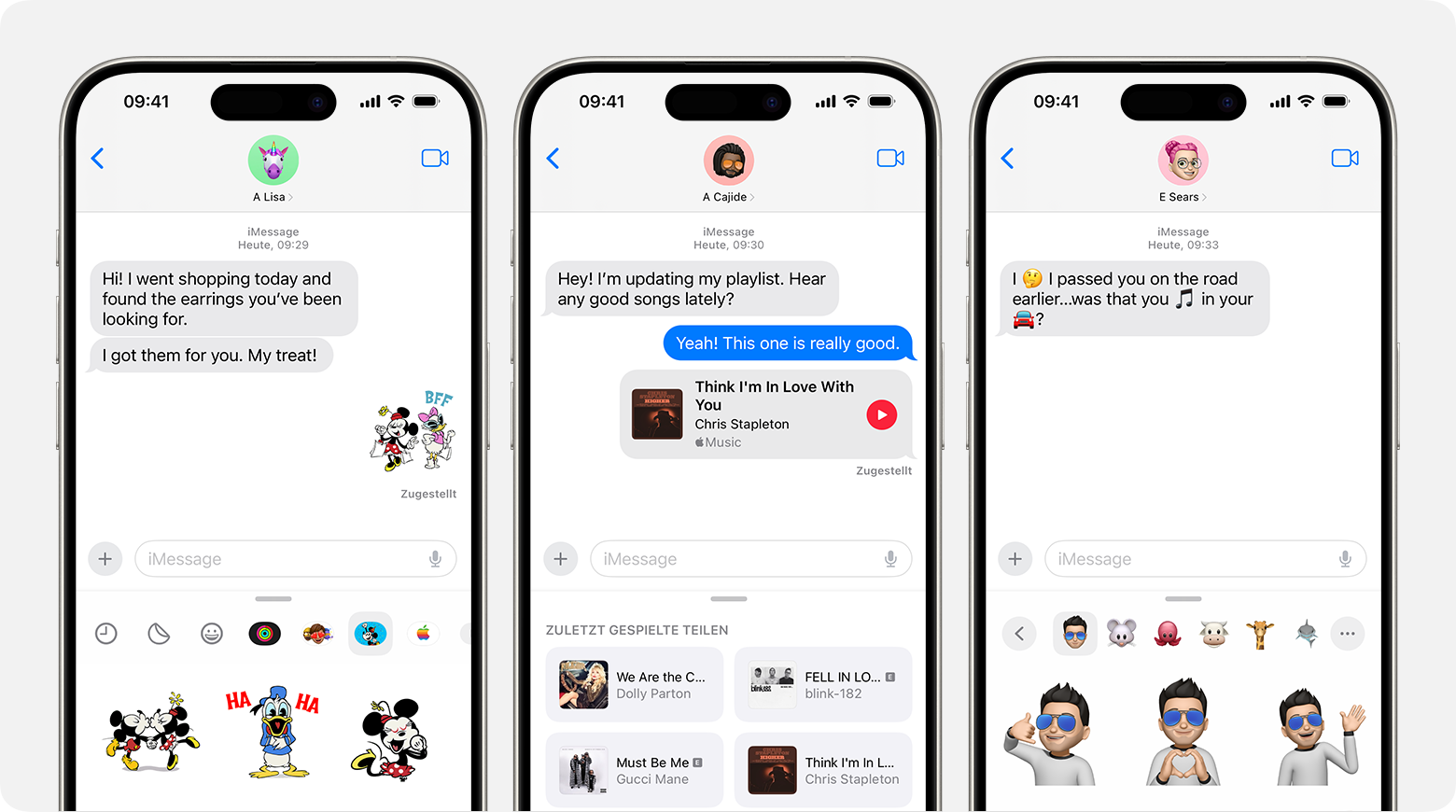
Vorbereitung
Lade die neueste Version von iOS oder iPadOS für dein iPhone oder iPad.
Stelle sicher, dass das Gerät mit deiner Apple-ID beim iTunes Store und beim App Store angemeldet ist.
iMessage-Apps finden
Öffne „Nachrichten“.
Tippe auf die , um mit einer neuen Nachricht zu beginnen. oder öffne eine bestehende Konversation.
Tippe auf die , um die App zu finden, die du verwenden möchtest.

Streiche nach oben, um weitere Apps anzuzeigen.
Automatisch installierte iMessage-Apps
Ab iOS 17 werden standardmäßig mehrere iMessage-Apps installiert.
Store: Lade iMessage-Apps, um diese in der Nachrichten-App zu verwenden.
Fotos: Füge deinen Nachrichten direkt aus der App Fotos hinzu.
Musik: Teile kürzlich wiedergegebene Titel aus Apple Music.
Digital Touch: Verwende Digital Touch, um Zeichnungen, Taps, Küsse, deinen Herzschlag und mehr zu versenden.
#images*: Füge deinen Nachrichten Hunderte von beliebten GIFs hinzu.
Apple Cash: Sende und empfange Geld mit Menschen, die du kennst.*
Memoji: Erstelle und teile ein animiertes Memoji, das deine Stimme und deine Mimik verwendet.**
Überprüfe unter: Benachrichtige automatisch deine Freunde oder Familienmitglieder, wenn du an deinem Zielort, z. B. deinem Zuhause, ankommst.
Sticker: Erstelle eigene Live-Sticker oder Memoji-Sticker, die deine Persönlichkeit und deine Stimmung ausdrücken.
Standort: Teile deinen Standort oder erhalte eine Wegbeschreibung zum Standort eines Freundes. Wenn jemand einen Standort mit dir teilt, kannst du ihn direkt in der Konversation anzeigen.
Tippe auf „Mehr“, um auf deine geladenen Apps zuzugreifen.
* #Bilder und Apple Cash sind nicht in allen Ländern oder Regionen verfügbar. Solltest du in #Bilder auf problematische oder besorgniserregende Inhalte stoßen, kannst du den Inhalt melden oder die #Bilder-App entfernen.
**Du benötigst ein kompatibles iPhone oder iPad, um Memojis verwenden zu können.
iMessage-Apps laden
Du kannst Apps, die in iMessage verwendet werden können, im App Store für iMessage suchen und aus ihm laden. Dies funktioniert folgendermaßen:
Öffne „Nachrichten“.
Beginne eine neue Nachricht oder öffne eine Konversation, und tippe dann auf die .
Tippe auf das .
Tippe auf die oder auf das Preis-Symbol neben der App, die du laden möchtest, und tippe dann auf „Installieren“. Um den Kauf durchzuführen, musst du unter Umständen das Passwort für deine Apple-ID eingeben.
Streiche nach unten oder tippe auf die , um zur Nachricht zurückzukehren.
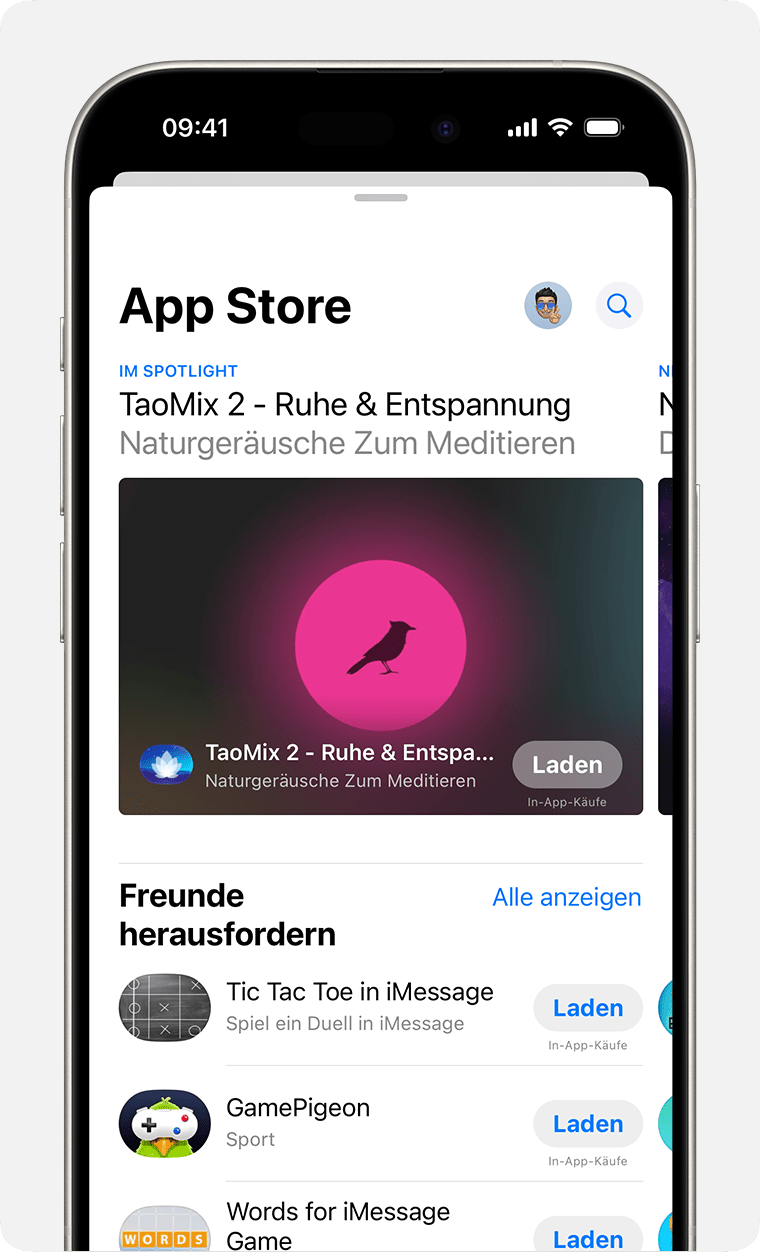
Innerhalb einiger Apps kannst du weitere Käufe tätigen. Wenn du die Familienfreigabe eingerichtet hast, kannst du „Kaufanfrage“ verwenden, um die App-Downloads und In-App-Käufe zu steuern. Erfahre mehr über In-App-Käufe.
Reihenfolge der iMessage-Apps ändern
Du kannst Apps zu deinen Favoriten hinzufügen, sodass du im App-Drawer schnell auf sie zugreifen kannst. Im App-Drawer kannst du zudem Apps neu anordnen, Apps, die du nicht mehr haben möchtest, löschen und vieles mehr.
Öffne „Nachrichten“.
Beginne eine neue Nachricht oder öffne eine Konversation, und tippe dann auf die .
Drücke und halte ein beliebiges App-Symbol in der Liste, bis es sich verkleinert, und ziehe es dann an die gewünschte Stelle.
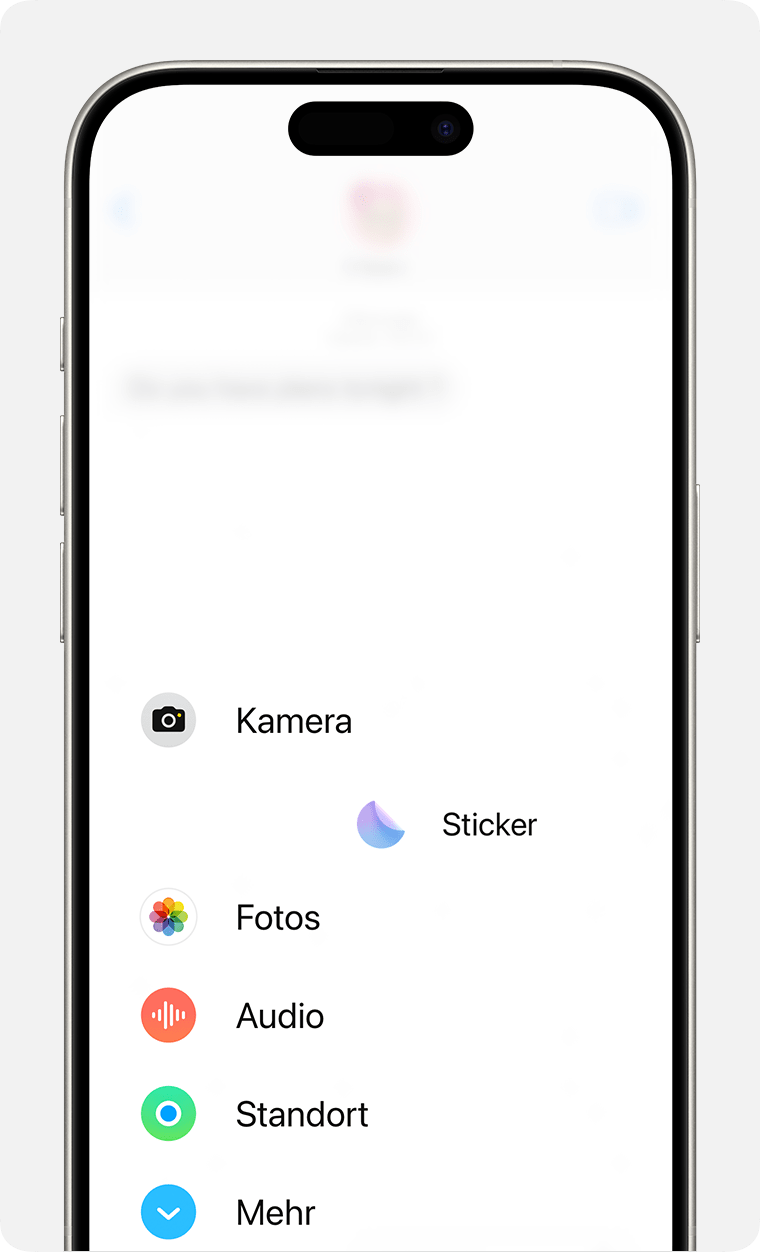
Um das App-Symbol auf eine andere Seite zu verschieben, ziehe es entweder an den oberen oder an den unteren Rand des Bildschirms. Es kann einen Moment dauern, bis die neue Seite angezeigt wird.
iMessage-Apps ein- oder ausschalten
Gehe zu „Einstellungen“ > „Nachrichten“ > „iMessage-Apps“.
Tippe auf die App, um sie ein- oder auszuschalten.
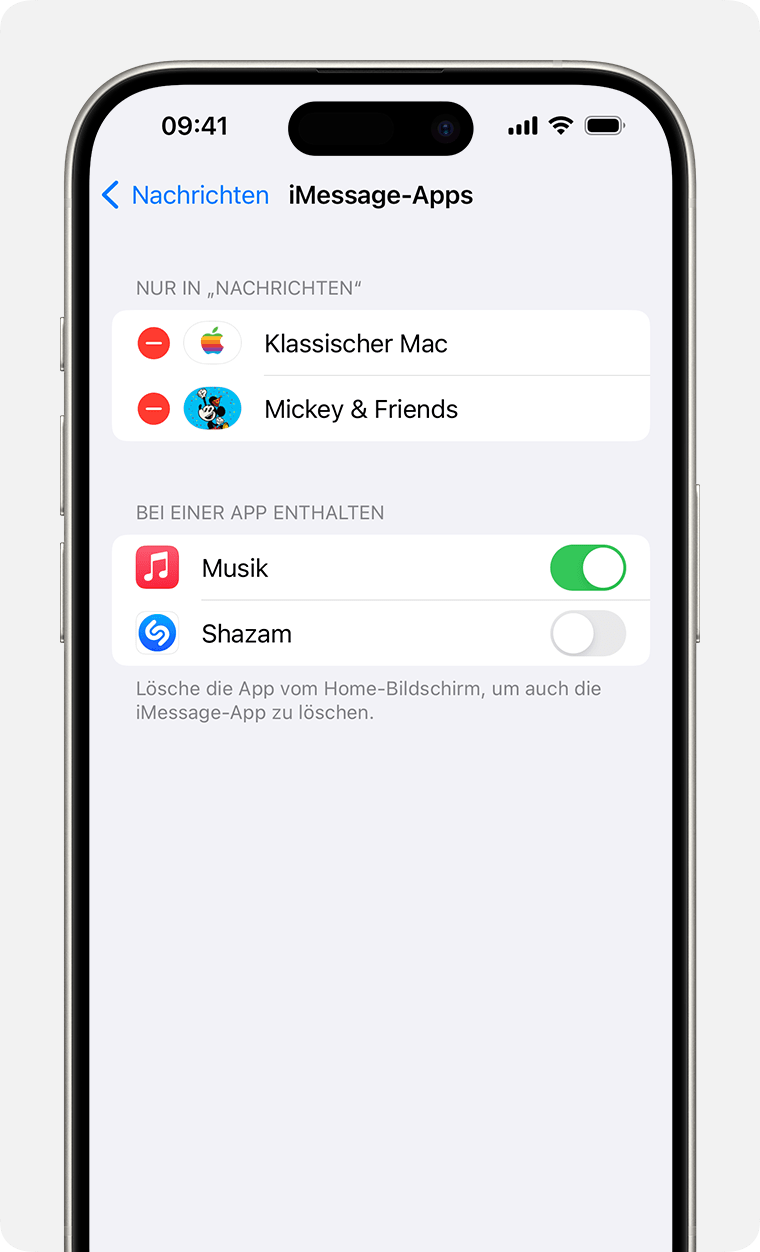
Du kannst auch eine App löschen oder eine App vom Home-Bildschirm entfernen.
Wenn du deine Meinung änderst, kannst du Apps erneut aus dem App Store laden.
Weitere Möglichkeiten mit iMessage
Verwende den App Store auf dem iPhone, iPad, Apple TV oder Computer, um Apps zu laden.
